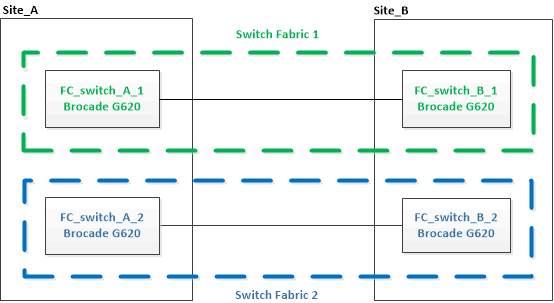Atualização para novos switches Brocade FC
 Sugerir alterações
Sugerir alterações


Se estiver atualizando para novos switches Brocade FC, substitua os switches na primeira malha, verifique se a configuração MetroCluster está totalmente operacional e substitua os switches na segunda malha.
-
A configuração do MetroCluster deve estar em bom estado e em funcionamento normal.
-
As malhas de switch MetroCluster consistem em quatro switches Brocade.
As ilustrações nos passos seguintes mostram os interrutores atuais.
-
Os switches devem estar executando o firmware suportado mais recente.
-
Esse procedimento não causa interrupções e leva aproximadamente duas horas para ser concluído.
-
Você precisa da senha de administrador e acesso a um servidor FTP ou SCP.
-
"Ativar o registo da consola" antes de executar esta tarefa.
Os tecidos de troca são atualizados um de cada vez.
No final deste procedimento, todos os quatro interrutores serão atualizados para novos interrutores.
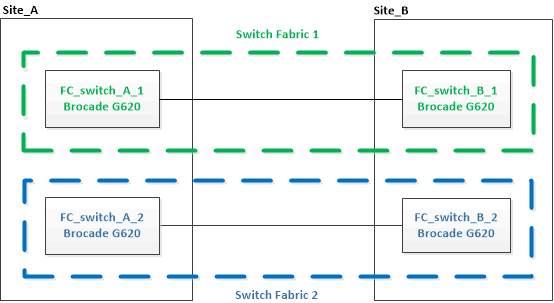
-
Desative o primeiro tecido do switch:
FC_switch_A_1:admin> switchCfgPersistentDisableFC_switch_A_1:admin> switchCfgPersistentDisable
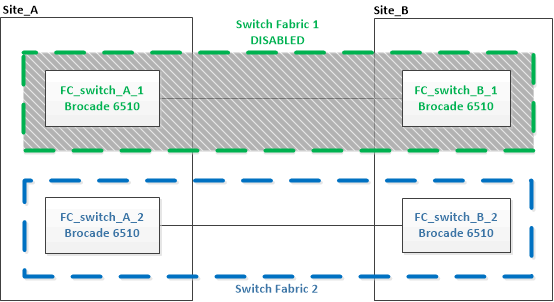
-
Substitua os interrutores antigos em um local do MetroCluster.
-
Solte o cabo e retire o interrutor desativado.
-
Instale o novo interrutor no rack.
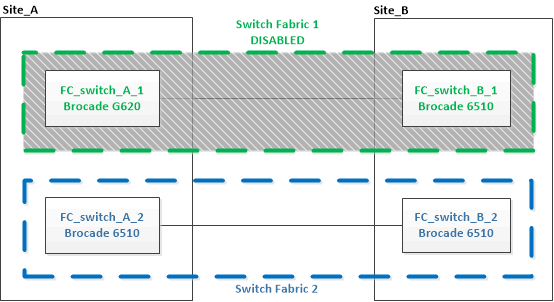
-
Desative os novos switches executando o seguinte comando em ambos os switches:
switchCfgPersistentDisableFC_switch_A_1:admin> switchCfgPersistentDisable
-
Faça o cabo do novo switch usando as atribuições de portas recomendadas.
-
Repita essas subetapas no site do parceiro MetroCluster para substituir o segundo switch na primeira malha de switch.
Ambos os switches na malha 1 foram substituídos.
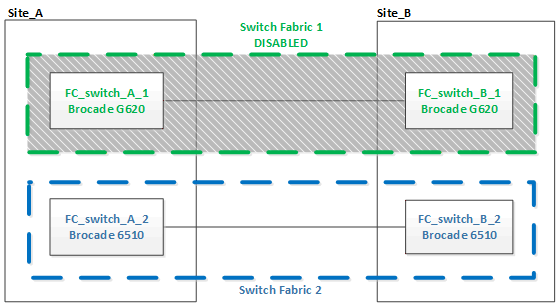
-
-
Ligue os novos interrutores e deixe-os arrancar.
-
Configure os switches Brocade FC usando um dos seguintes procedimentos:
-
Guardar a configuração do interrutor:
cfgSave -
Aguarde 10 minutos para que a configuração se estabilize.
-
Confirme a conetividade com os discos inserindo o seguinte comando em qualquer um dos nós MetroCluster:
run local sysconfig -vA saída mostra os discos conectados às portas do iniciador na controladora e identifica as gavetas conetadas às pontes FC para SAS:
node_A_1> run local sysconfig -v NetApp Release 9.3.2X18: Sun Dec 13 01:23:24 PST 2017 System ID: 4068741258 (node_A_1); partner ID: 4068741260 (node_B_1) System Serial Number: 940001025471 (node_A_1) System Rev: 70 System Storage Configuration: Multi-Path HA**<=== Configuration should be multi-path HA** . . . slot 0: FC Host Adapter 0g (QLogic 8324 rev. 2, N-port, <UP>)**<=== Initiator port** Firmware rev: 7.5.0 Flash rev: 0.0.0 Host Port Id: 0x60130 FC Node Name: 5:00a:098201:bae312 FC Port Name: 5:00a:098201:bae312 SFP Vendor: UTILITIES CORP. SFP Part Number: FTLF8529P3BCVAN1 SFP Serial Number: URQ0Q9R SFP Capabilities: 4, 8 or 16 Gbit Link Data Rate: 16 Gbit Switch Port: brcd6505-fcs40:1 **<List of disks visible to port\>** ID Vendor Model FW Size brcd6505-fcs29:12.126L1527 : NETAPP X302_HJUPI01TSSM NA04 847.5GB (1953525168 512B/sect) brcd6505-fcs29:12.126L1528 : NETAPP X302_HJUPI01TSSA NA02 847.5GB (1953525168 512B/sect) . . . **<List of FC-to-SAS bridges visible to port\>** FC-to-SAS Bridge: brcd6505-fcs40:12.126L0 : ATTO FibreBridge6500N 1.61 FB6500N102980 brcd6505-fcs42:13.126L0 : ATTO FibreBridge6500N 1.61 FB6500N102980 brcd6505-fcs42:6.126L0 : ATTO FibreBridge6500N 1.61 FB6500N101167 brcd6505-fcs42:7.126L0 : ATTO FibreBridge6500N 1.61 FB6500N102974 . . . **<List of storage shelves visible to port\>** brcd6505-fcs40:12.shelf6: DS4243 Firmware rev. IOM3 A: 0200 IOM3 B: 0200 brcd6505-fcs40:12.shelf8: DS4243 Firmware rev. IOM3 A: 0200 IOM3 B: 0200 . . .
-
Voltando ao prompt do switch, verifique a versão do firmware do switch:
firmwareShowOs switches devem estar executando o firmware suportado mais recente.
-
Simular uma operação de comutação:
-
A partir do prompt de qualquer nó, altere para o nível de privilégio avançado
set -privilege advancedVocê precisa responder com "'y'" quando solicitado para continuar no modo avançado e ver o prompt do modo avançado (*>).
-
Efectuar a operação de comutação com o
-simulateparâmetro:metrocluster switchover -simulate -
Voltar ao nível de privilégio de administrador:
set -privilege admin
-
-
Repita os passos anteriores no segundo tecido do interrutor.
Depois de repetir as etapas, todos os quatro switches foram atualizados e a configuração do MetroCluster está em operação normal.